Какая матрица лучше для ноутбука: TN, SVA или IPS?
Одним из самых главных элементов любого ноутбука представляется его матрица. От качества используемой панели будет зависеть отображение картинки и возможности применения компьютера для решения конкретных задач. В зависимости от используемой технологии, матрицы могут обладать своими специфическими характеристиками, которые стоит учитывать на этапе подбора.
Технологии изготовления дисплеев, плюсы и минусы
Существует три основные технологии изготовления матриц для ноутбуков. Каждая из них обуславливает некоторые особенности, преимущества и недостатки полученного дисплея.

Именно панели TN первые начали устанавливаться в мониторы с плоским экраном и ноутбуки. В силу своего внушительного возраста, эта технология обладает некоторыми недостатками. Наиболее явными недостатками представляются малые углы обзора, приводящие к изменению цветов при просмотре сбоку.
Большая часть панелей этого типа не может отображать 24-битный цвет, ограничиваясь простой интерполяцией. Такой подход нередко приводит к ухудшению контраста и появлению лишних полос на экране.
Главным преимуществом панелей TN считается их низкая цена. При изготовлении не требуются какие-либо значительные ресурсы, что позволяет интегрировать панели в бюджетные сборки. Матрицы имеют самую низкую задержку и могут работать даже на частотах до 240 Гц.

Панели типа VA (SVA) часто называют промежуточным решением, которое по функционалу находится между TN и IPS, имеют повышенные параметры контраста и неплохую цветопередачу.
Углов обзора в большинстве случаев вполне хватает для комфортного использования ноутбука. По сравнению с технологией TN, у матриц VA медленный отклик. В продаже можно найти модели с частотой обновления до 240 Гц, однако такие решения не слишком распространены из-за размытия изображения.
Устройства VA представляются выгодным универсальным решением, подходящим для общего использования. Но для динамичных онлайн игр возможностей панели может оказаться недостаточно. Геймеру лучше выбрать матрицу IPS или TN.

Технология IPS представляет собой логичное развитие панелей TN. Тут инженерам пришлось приложить немало усилий, чтобы улучшить цветопередачу, а также расширить углы обзора. Изображение с панелей тут можно просматривать практически из любого места без каких-либо ограничений. Изменения в цветопередаче лучше всего заметны именно при просмотре под углом.
Панели IPS могут выпускаться с высокими частотами обновлений вплоть до 280 Гц. Такие показатели обеспечивают качественное отображение даже в самых динамичных сценах. При этом никакого размытия или расщепления картинки не возникает.
Сравнение матриц по параметрам
Описанные матрицы трудно оценивать отдельно друг от друга, однако при рассмотрении конкретных параметров сравнение не доставит никаких сложностей.
Углы обзора

Матрицы TN характеризуются изменением оттенков и некоторым выцветанием картинки при значительном изменении угла обзора. В случае устройств VA углы оказываются гораздо лучше. На этих панелях показатель составляет около 178 градусов. Матрицы IPS лучше всего приспособлены для просмотра контента под различными углами.
Яркость и контраст

Аппараты типа TN обладают самой низкой контрастностью среди всех рассмотренных матриц. Далее идут панели IPS со средними показателями, но плохим отображением оттенков черного. На VA наблюдается самая высокая контрастность, составляющая 3000: 1.
Качество цвета

Качество цветов на матрицах TN несколько ограничено спецификой конструкции. Используется традиционный RGB, а также глубокие оттенки черного.
На аппаратах VA цветопередача несколько выше, поскольку используются технологии Adobe RGB и DCI-P3.
Самое лучшее качество цветов можно увидеть на матрицах IPS, поддерживающих технологии DCI-P3 и Rec. 2021.
Цветовая гамма

Матрицы TN покрывают исключительно стандартную цветовую гамму sRGB, так что на получение каких-либо уникальных оттенков рассчитывать не приходится. На устройствах VA гамма более широкая, а панели IPS и вовсе обеспечивают 95-100% категории DCI-P3. Сюда относят все цвета, используемые в современном цифровом кино. На деле, матрицы IPS даже начального уровня оказываются лучше по цветовой гамме, чем передовые модели других технологий.
Самыми дешевыми традиционно оказываются матрицы типа TN. Их активно устанавливают в самые разные ноутбуки, преимущественно, бюджетного сегмента. Для премиальных аппаратов выбирают более дорогие IPS матрицы.
Устройства VA занимают промежуточную позицию между этими типами. Это касается как эксплуатационных характеристик, так и стоимости.
Время отклика

По времени отклика наиболее быстрой оказывается матрица TN. Обычно показатель не превышает 1 мс.
В матрицах VA время отклика повышается до 2-3 мс, а устройства типа IPS долго представлялись наиболее медленными.
Задержка обуславливалась использованием усложненной системы обработки пикселей. Однако совсем недавно компания LG представила матрицы с задержкой всего в одну миллисекунду, так что теперь показатель сравнился с аппаратами TN. Но это подойдет только тем пользователям, у которых имеется значительный бюджет. Остальным же лучше остановиться на традиционных моделях IPS с временем отклика около 4 мс.
Частота обновления

Панели TN отличаются быстрым откликом и возможностью работы на высоких частотах до 240 Гц. Это касается специальных моделей, поскольку большая часть матриц функционирует на частотах от 150 до 200 Гц. Матрицы VA несколько медленнее, но все равно способны обеспечивать работу на частоте 200 Гц.
На рынке можно встретить много современных ноутбуков с матрицами IPS, характеризующимися частотой обновления 240 Гц, а иногда даже 280 Гц.
Оптимальное разрешение экрана для ноутбука

Разрешение экрана для ноутбука влияет на то, насколько четкой будет картинка. Чем оно выше, тем выше качество. Однако не все так просто, поскольку слишком высокое разрешение оказывает значительную нагрузку на аппаратную часть компьютера. Модели с недостаточным запасом производительности попросту не смогут нормально работать.
Аппараты с большими экранами на 17,3 дюйма нередко имеют разрешение от 1600×900 (HD+) до 3840×2160 (4K) или даже выше. Но не стоит сразу же приобретать устройство с большим показателем, поскольку встроенное в него железо может попросту не справляться с такой нагрузкой.
Многие рекомендуют придерживаться стандартного показателя 1920×1080 пикселей (Full HD), оставляя более высокие разрешения телевизорам и большим мониторам.
Лучшие производители матриц для ноутбука
Хорошие матрицы для ноутбуков выпускается огромным количеством компаний: от небольших фирм до транснациональных корпораций. К наиболее популярным брендам относят:
- AU Optronics;
- InnoLux;
- InfoVision Optoelectronics;
- IVO;
- Hannstar;
- Chunghwa;
- LG Electronics;
- Samsung.
Практически все перечисленные бренды базируются на территории Китая или Тайваня. Несколько выделяются южнокорейские бренды LG и Samsung, которые самостоятельно создают матрицы для своей техники. Продукция этих компаний входит в любой рейтинг матриц ноутбуков.
Какую матрицу лучше выбрать для ноутбука
Однозначно определить лучший тип экрана для ноутбука будет непросто. Для составления рекомендаций необходимо внимательно изучить характеристики конкретной модели, а также учесть требования пользователя.
Для командировок и путешествий оптимальной будет диагональ около 13,3 дюйма, тогда как для работы на одном месте лучше подобрать крупную модель с диагональю от 15,6 дюйма. Если ноутбук покупается в качестве замены стационарному компьютеру, имеет смысл обратить внимание на модели с большими экранами 17,3 дюйма.
Качественную картинку сможет обеспечить матрица IPS или VA. А вот при ограниченном бюджете целесообразно обратить внимание на устройства с матрицами типа TN.
Фотографам и дизайнерам лучше особенное внимание уделять параметрам цветопередачи, поскольку любые искажения могут повлиять на качество выполнения работ. Разрешение подбирается в соответствии с производительностью ноутбука и требований к четкости изображения.

Лучше покупать модели с матовым экраном, поскольку глянцевые поверхности чаще всего вызывают блики и приводят к постоянным отражениям. Для долгой работы стоит подбирать устройства с подсветкой без ШИМ. Глаза в этом случае не будут слишком быстро уставать.
Все существующие матрицы оказываются эффективными для решения простых задач с текстом или использования браузеров. Разница чаще всего становится заметна при просмотре фильмов, применении графических программ или запуске видеоигр. Именно поэтому при выборе нужно хорошо подумать об области применения ноутбука.
4 быстрых совета по изменению настроек веб-камеры в Windows 10
Если ваши фотографии начинают выглядеть немного необычно или вы не можете заставить камеру работать во время видеозвонков в Skype или Google Hangouts, вам нужно взглянуть на ее настройки. К счастью, в Windows 10 есть несколько встроенных инструментов, которые помогут вам решить проблемы.
1. Быстрые исправления веб-камеры
Если вы используете USB-камеру, проверьте порт, так как проблемы могут быть вызваны неправильным подключением. Попробуйте использовать другой порт или подключите камеру к другому устройству, чтобы проверить это.
Другой вариант — перезагрузить компьютер. Перезагрузка компьютера часто решает основные проблемы, и всегда стоит попробовать, прежде чем исправлять другие ошибки.
2. Как изменить качество фото и видео в Windows 10
В приложении камеры есть несколько параметров, которые позволяют изменить настройки по умолчанию.
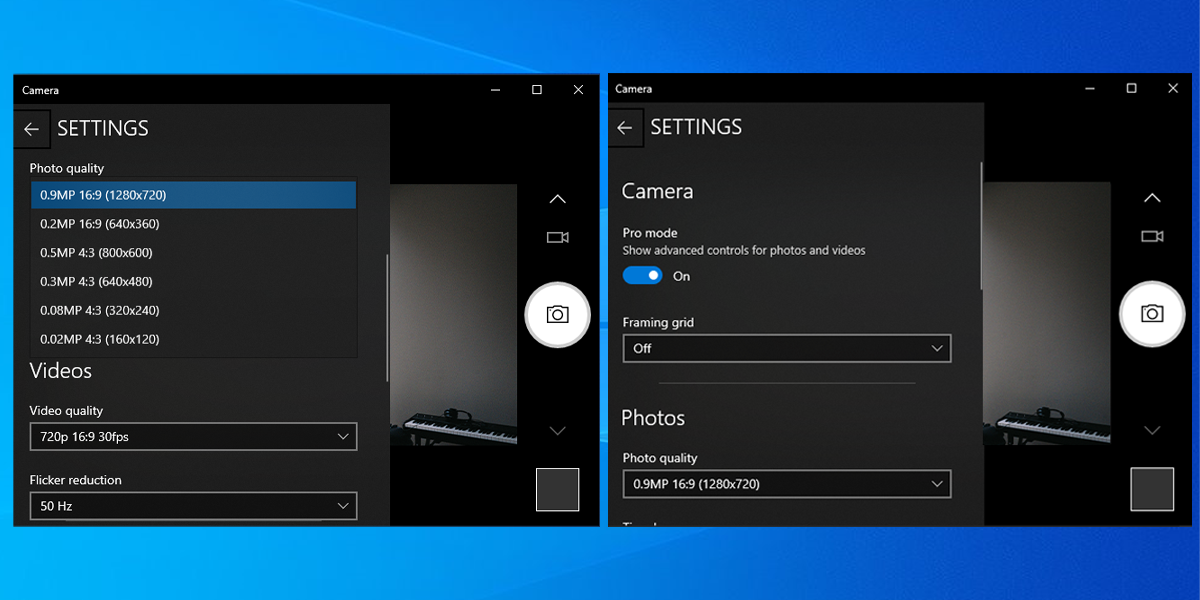
Если вы хотите настроить яркость камеры, включите режим Pro. Чтобы настроить яркость, щелкните значок «Яркость», расположенный в левой части окна, и воспользуйтесь ползунком.
3. Используйте настройки камеры в Windows 10.
Ваша камера могла перестать работать из-за ваших настроек конфиденциальности. Чтобы разрешить доступ, вы должны указать, какие приложения могут получать доступ к вашей камере.
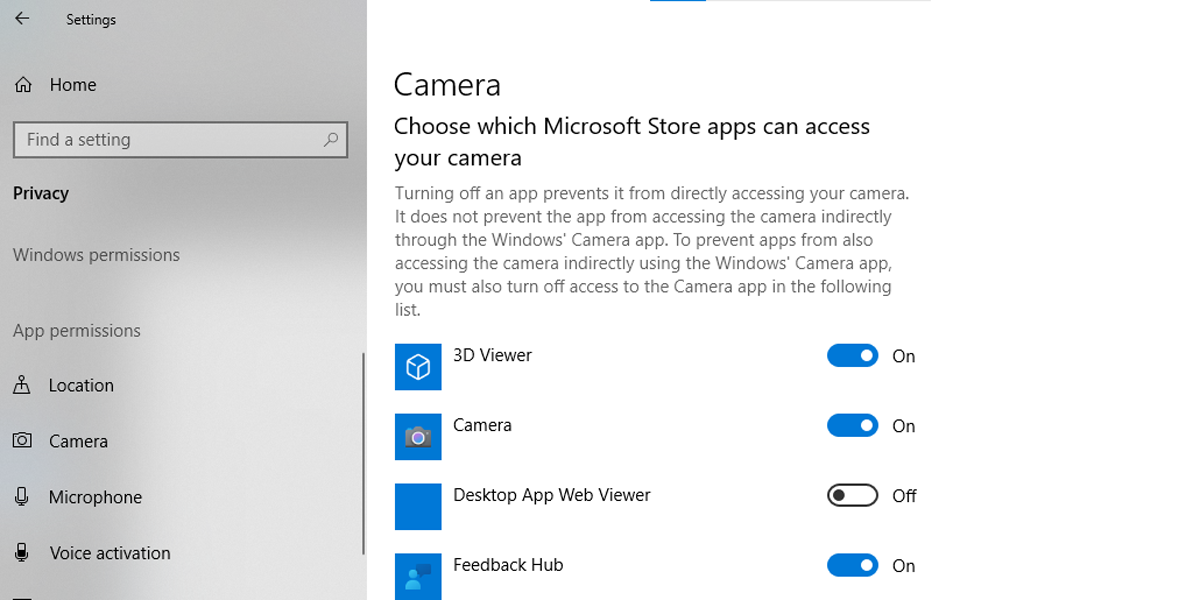
4. Используйте диспетчер устройств, чтобы проверить наличие проблем с драйверами камеры.
В Windows 10 могут возникать проблемы с обнаружением вашей камеры. Чтобы исправить это, выполните следующие действия:
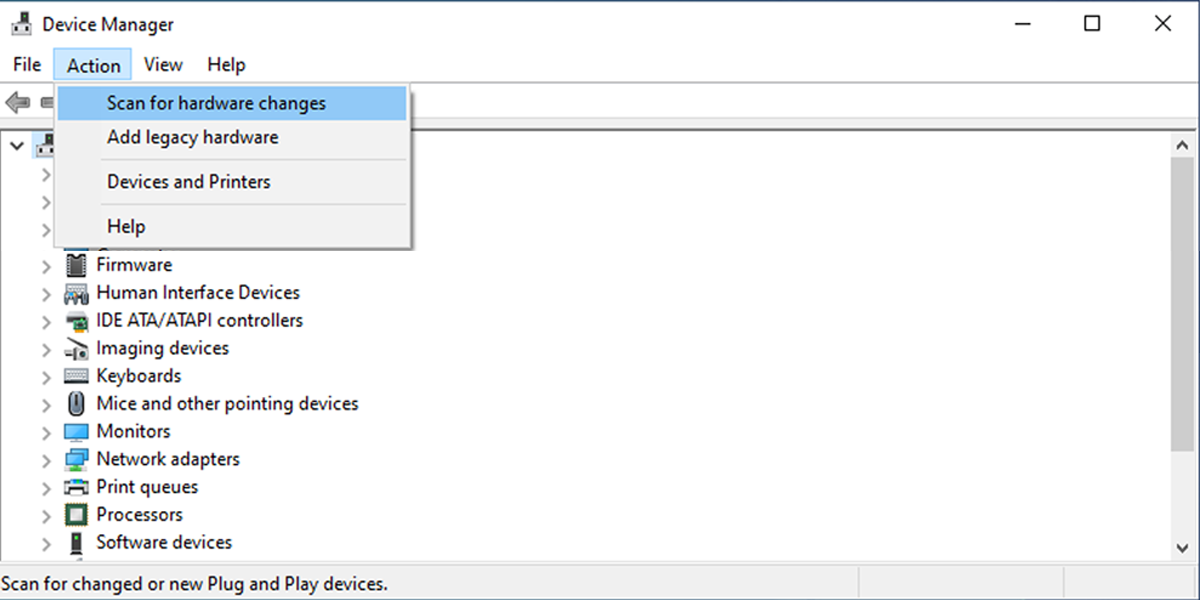
Если ваша камера отображается в диспетчере устройств и не работает, проверьте и обновите драйверы.
Заставьте камеру Windows 10 снова заработать
Настройка или исправление настроек камеры может вас не заинтересовать, пока она не перестанет работать должным образом во время важного видеозвонка. Чтобы этого не произошло, запланируйте видеозвонок с другом, и если что-то не работает должным образом, следуйте приведенным здесь решениям, чтобы устранить проблему.
Источник https://tehnovedia.ru/noutbuki/matritsa-luchshe-dlya-noutbuka/
Источник https://okdk.ru/4-bystryh-soveta-po-izmeneniju-nastroek-veb-kamery-v-windows-10/
Источник
Источник